-
装机达人w7系统程序降低存储空间消耗的图文方法
- 发布日期:2015-08-18 作者:装机达人一键重装系统 来源:http://www.winxp3.com
装机达人w7家庭普通版是初级用户喜爱的装机达人w7系统。统计显示很多用户日常都碰到了装机达人w7系统程序降低存储空间消耗的实操问题。面对装机达人w7系统程序降低存储空间消耗这样的小问题,我们该怎么动手解决呢?不经常使用电脑的朋友对于装机达人w7系统程序降低存储空间消耗的问题可能会无从下手。但对于电脑技术人员来说解决办法就很简单了:1、双击桌面上的计算机图标,打开窗口后,点击“工具栏”,在下拉菜单中单击“文件夹选项”, 2、在弹出的文件夹选项窗口中,点击切换到“查看”一栏,然后将高级设置下的“始终显示图标,从不显示缩略图”前的复选框勾选去掉,点击“应用—确定”即可,。看了以上操作步骤,是不是觉得很简单呢?如果你还有什么不明白的地方,可以继续学习小编下面分享给大家的关于装机达人w7系统程序降低存储空间消耗的问题的具体操作步骤吧。
1、双击桌面上的计算机图标,打开窗口后,点击“工具栏”,在下拉菜单中单击“文件夹选项”,如下图所示:
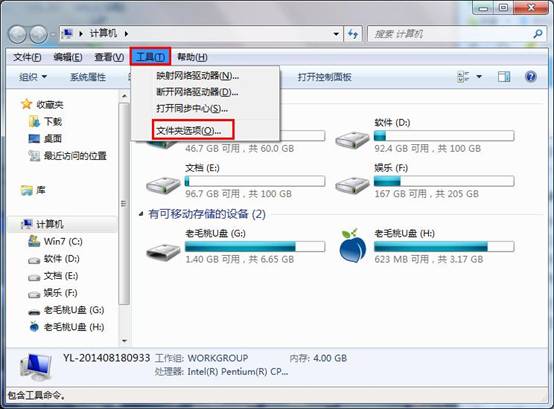
2、在弹出的文件夹选项窗口中,点击切换到“查看”一栏,然后将高级设置下的“始终显示图标,从不显示缩略图”前的复选框勾选去掉,点击“应用—确定”即可,如下图所示:

3、随后,我们点击桌面左下角的“windows图标—所有程序—附件”,然后选择“命令提示符”单击鼠标右键“以管理员身份运行”,如下图所示:
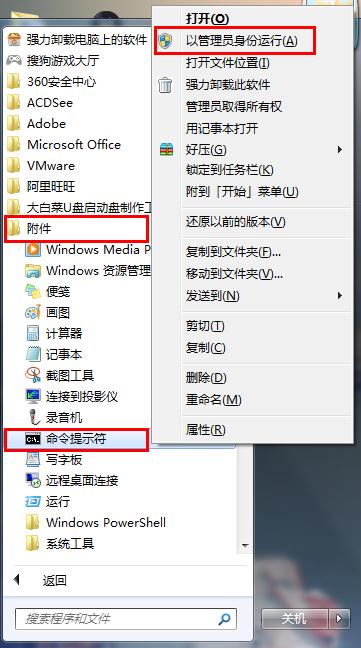
4、打开命令提示符界面后,输入“powercfg –h off”,按回车键运行即可,如下图所示:
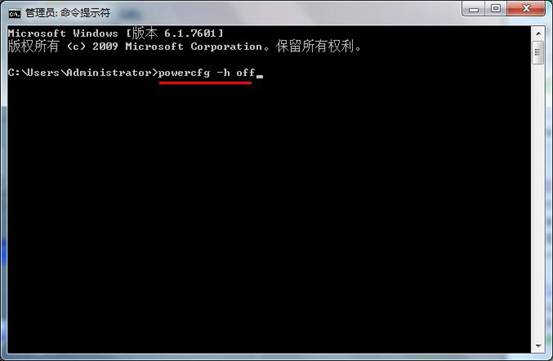
通过以上关闭缩略图显示和系统休眠功能的方式,我们便可以降低装机达人w7系统内存空间消耗。
猜您喜欢
- 07-15装机达人w7 32 64位旗舰系统设置经典…
- 05-15装机达人w7 64位旗舰oem系统环境数学…
- 09-02装机达人w7 ios 64位旗舰系统无效软件…
- 10-20装机达人w7 64位旗舰镜像系统关闭网页…
- 11-29装机达人宏基w7 64位旗舰系统内置指纹…
- 08-05装机达人w7系统将计算机右键属性功能…
- 06-08装机达人w7安装版64位旗舰版系统桌面…
- 11-19装机达人一键w7 64位旗舰系统锐捷共享…
相关推荐
- 04-05装机达人w7旗舰版64位纯净版系统电脑…
- 12-25装机达人w7系统手动关闭多余启动项目…
- 05-08装机达人w7系统设置切换窗口显示数目…
- 11-16装机达人w7系统从家庭普通版升级到旗…
- 04-22装机达人w7 64位旗舰版纯净版系统任务…
- 11-01装机达人w7系统电脑隐藏分区添加一个…
- 01-03装机达人w7系统设置自动连接adsl教程…
- 01-13装机达人w7系统电脑中禁用GUi引导的还…



